Si bien Instagram ofrece un modo oscuro en la aplicación de Android, quienes usan la versión web de Instagram no tienen actualmente esta opción. Le mostraremos cómo habilitar el modo oscuro en Instagram en Windows para ayudar a aliviar la fatiga visual.

Ingrese una URL personalizada de Instagram
La forma más sencilla de disfrutar de Instagram en la web en modo oscuro es mediante una URL personalizada. Este truco funciona en cualquier navegador web.
Luego te dirigirás a Instagram, donde podrás iniciar sesión y ver el contenido web en modo oscuro.
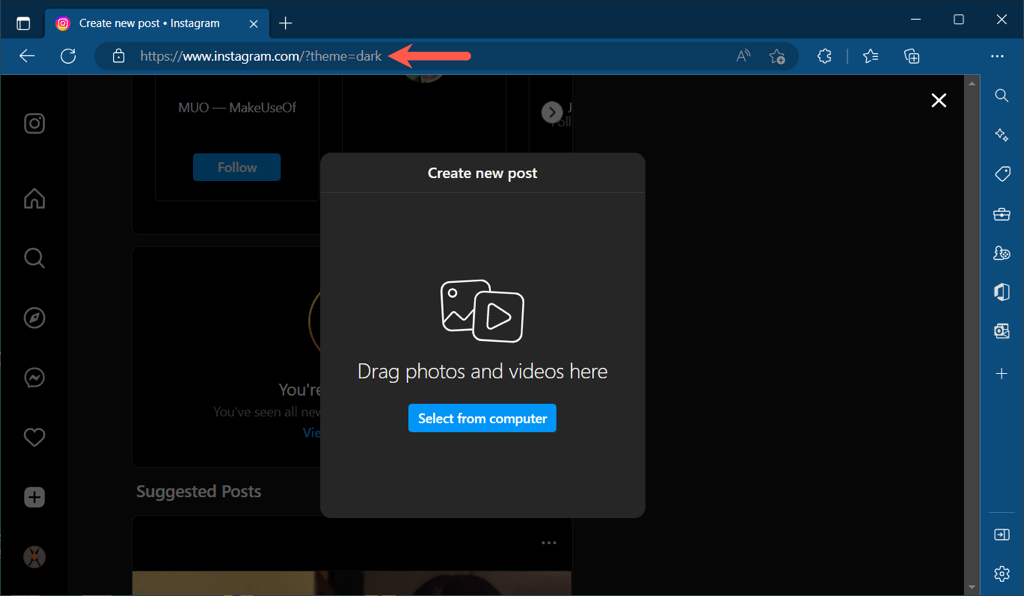
En lugar de ingresar esta URL para el tema oscuro en Instagram cada vez, considere crear un marcador o guardando la pestaña para un acceso rápido.
Instalar un complemento para Microsoft Edge
Si eres fanático de los complementos para mejorar las funciones de tu navegador, puedes usar uno específicamente para el modo oscuro en Instagram en Microsoft Edge.
Cuando visites el Sitio de complementos de Microsoft Edge, puedes buscar opciones del modo oscuro de Instagram para ver las ofertas.
Una buena extensión para revisar es Modo nocturno Instagram. El complemento no tiene condiciones y es gratuito en Microsoft Edge.
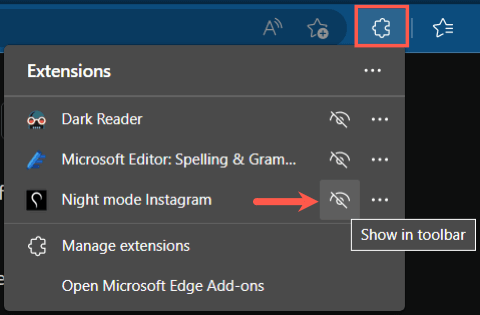
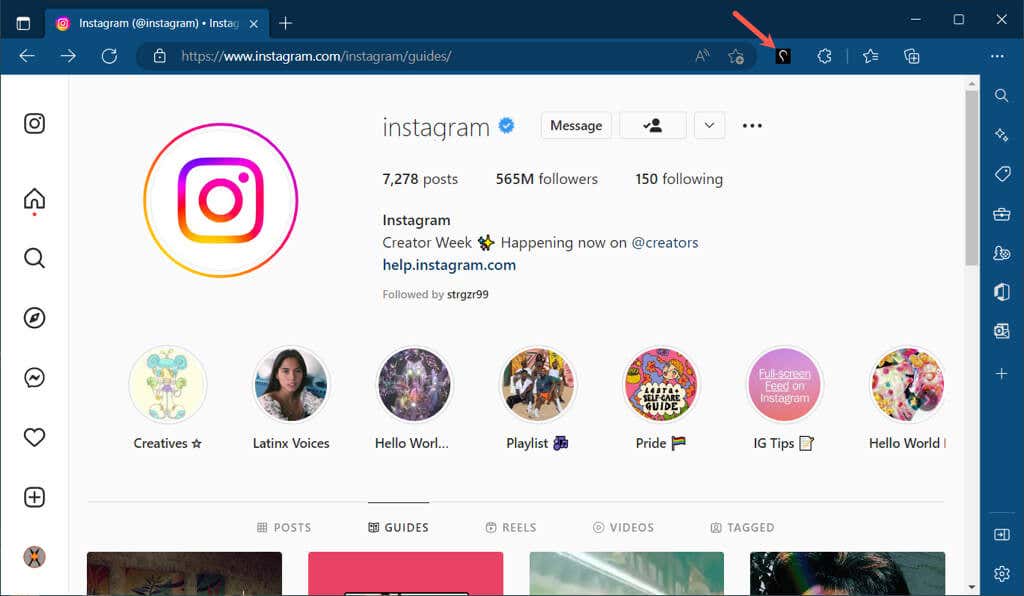
Verás que el sitio de Instagram se oscurece en cada página que visites. Con un simple clic, puedes volver a la vista de luz original deseleccionando el botón del complemento.
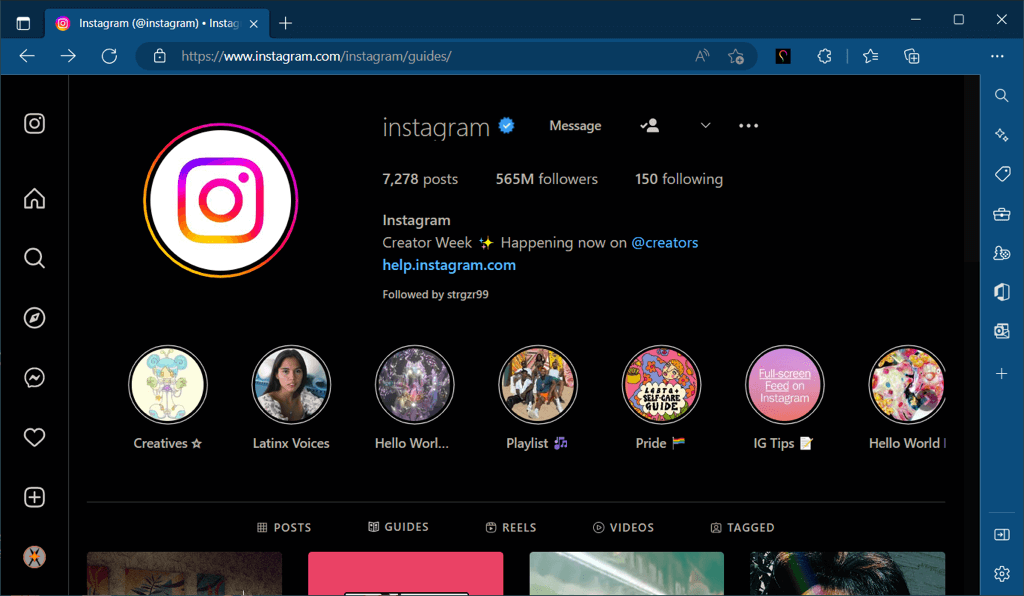
Utilice una extensión de modo oscuro con todo incluido
Una opción más a considerar si desea usar el modo oscuro en Windows para más sitios además de Instagram es un complemento con todo incluido.
Puedes visitar la tienda de complementos de Microsoft Edge, Google Chrome Web Store u otras tiendas de extensiones del navegador y buscar las opciones del modo oscuro..
Una buena extensión que puedes probar es Dark Reader, que está disponible de forma gratuita en Chrome, Edge, Firefox y Safari. Visita Sitio web de Dark Reader y elige tu navegador para descargar el complemento.
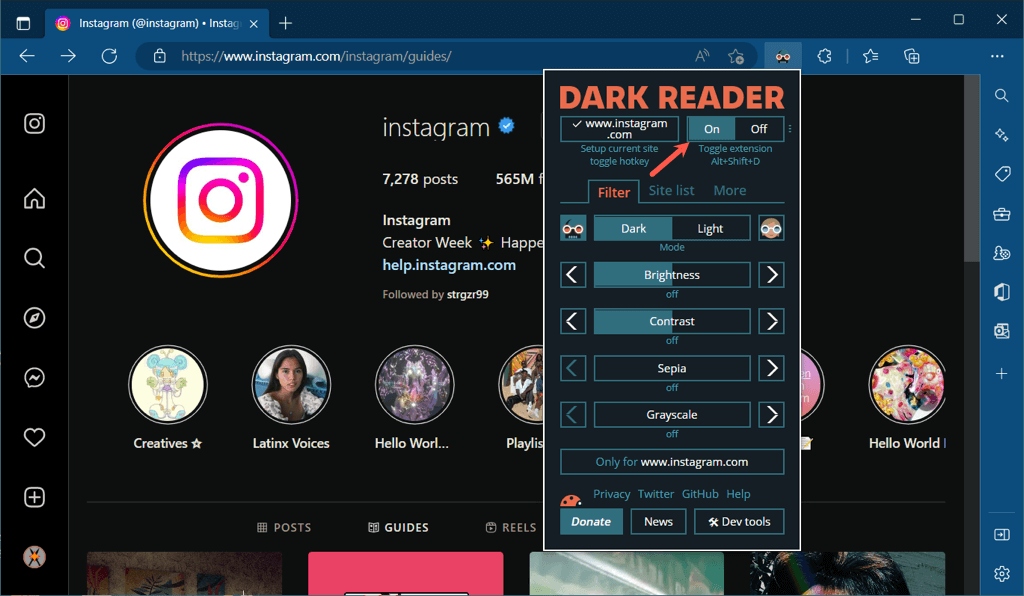
Luego verás cada área del sitio de Instagram y otros sitios que visites en modo oscuro. También puedes ajustar el brillo y el contraste y agregar sitios web como Instagram a la lista de sitios de la extensión.
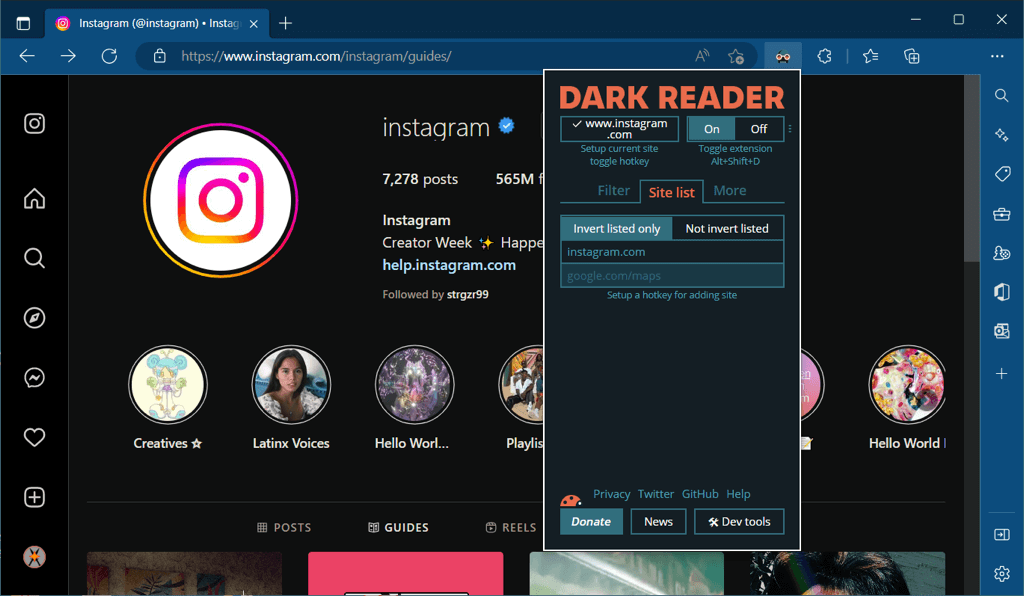
El modo oscuro es más agradable a la vista y una excelente manera de usar aplicaciones en tu PC en condiciones de poca luz sin molestar a quienes te rodean. Asegúrate de revisar estas opciones del modo oscuro de Instagram. Luego, mira nuestro tutorial para alternar automáticamente el modo oscuro y claro en Windows.
.